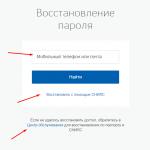Mail.ru에서 사서함 비밀번호를 어떻게 변경합니까? Mail.ru 서비스의 비밀번호를 잊어버렸거나 보안만 유지하려는 경우 사서함, 그러면 메일에서 비밀번호를 변경하는 방법에 대해 스스로에게 질문하게 될 것입니다. 실제로 매우 간단하고 빠르며 특별한 컴퓨터 지식이나 프로그래밍 기술이 필요하지 않습니다. 로그인 비밀번호를 변경하려면 이전 조합과 이메일 이름을 기억하는 것이 중요합니다. 여전히 이전 비밀번호를 잊어버린 경우 비밀번호를 복원해야 하지만 이에 대해서는 아래에서 설명하겠습니다. 에이전트에 로그인하기 위한 조합은 완전히 동일합니다. 그러므로 대행업체를 이용하시면 우체국에 가는 것이 어렵지 않습니다. 종종 로그인이 자동으로 수행되기도 합니다. 이것에 주의하세요.
1단계. 서비스에 가자. 이렇게 하려면 "@" 기호로 표시된 "개" 기호 앞에 이름을 입력한 다음 기호 뒤의 이름을 선택하고 아래에 비밀번호를 입력해야 합니다. 조합이 기억나지 않으면 복원해야 합니다.
2단계. 메일 설정. "더보기" 탭을 클릭하고 "설정"을 선택하세요. 이 항목은 위에서 두 번째 줄에 있습니다.
3단계. 조합을 변경합니다. 서비스 설정을 자세히 살펴보고 두 번째 열 맨 위에 있는 "비밀번호" 항목을 찾습니다. 보안을 유지하기 위해 비밀번호가 필요하다는 점에 유의하세요 계정귀하는 필요하다고 판단될 때마다 서비스를 이용할 수 있습니다. 최소한 3개월에 한 번씩 비밀번호를 변경하는 것이 가장 좋습니다. 그러면 이메일 해킹이나 데이터 손실에 대해 걱정할 필요가 없습니다. 업무용으로 사용하는 사서함의 경우 특히 그렇습니다. 조합은 최소 6개의 라틴 문자와 숫자로 구성되어야 합니다. 귀하의 데이터는 다른 사람에게는 의미가 없는 비밀번호, 즉 임의의 문자와 숫자 집합으로 훨씬 더 잘 보호됩니다. 새로운 조합을 기억하거나 적어 두십시오. 메일에서 비밀번호를 변경하는 방법이 걱정된다면 먼저 현재 조합을 입력한 다음 위의 팁을 고려하여 새 조합을 입력하고 변경 사항을 저장해야 합니다. 또한 귀하가 실제 사람인지 확인하기 위해 사진의 코드를 입력하라는 메시지가 표시됩니다.
모든 것이 올바르게 완료되면 교대가 성공할 것입니다. 다음번에는 새로운 조합을 사용하여 상자에 들어갈 수 있습니다.
Mail.ru 서비스에서 비밀번호 복구
이전 비밀번호를 잊어버리셨고, 메일 비밀번호를 변경하는 방법이 궁금하신 경우, 복구가 가능하니 걱정하지 마세요.
1단계. 비밀번호 복구. 귀하의 이름과 로그인 조합을 입력하려면 줄 옆에 있는 "잊으셨나요?" 버튼을 클릭하세요. 그러면 사서함 이름을 입력하라는 메시지가 표시됩니다. 조심스럽게 입력합니다.
2단계. 비밀 질문. 메일에 메일을 등록하면 보안 질문을 선택하거나 입력하고 이에 답하라는 메시지가 나옵니다. 이제 이 질문에 다시 답하라는 메시지가 표시됩니다. 3일 동안 우편함을 확인하지 않아 답변을 입력할 수 없는 경우, 서비스 지원팀에 편지를 작성하셔야 합니다. 질문에 대한 링크는 질문에 답변할 수 있는 필드 아래에 있습니다.
3단계. 비밀번호 힌트에 대한 답변이 정확하면 새 로그인 조합을 입력하고 오류나 오타가 없도록 반복하고 자동 변경을 방지하기 위한 코드를 입력하라는 메시지가 표시됩니다. 이제 새로운 조합을 사용하여 상자에 들어갈 수 있습니다.
이제 메일 비밀번호를 변경하는 방법을 정확히 알기를 바랍니다. 아주 간단합니다. 이 절차는 가능한 한 자주 수행해야 합니다. 왜냐하면 누군가 사서함을 해킹하면 보안 질문에 대한 답변이 변경될 수 있기 때문입니다. 그러면 메일에 대한 권리를 복원하는 것이 훨씬 더 어려울 것입니다. 따라서 누군가 귀하의 데이터를 훔칠 때까지 기다리지 말고 모든 작업을 미리 수행하십시오.
이메일 계정의 비밀번호를 변경하려면 다음을 수행해야 합니다.
1. 메일함에 로그인하세요.
2. "설정" 링크를 찾아 클릭하세요.
3. 다음으로 "비밀번호" 설정 섹션으로 이동합니다.
4. "현재 비밀번호"라는 빈 필드에 현재 사용하는 비밀번호를 입력하세요. 이 순간;
5. "새 비밀번호" 열에 앞으로 사용할 비밀번호를 입력하세요. "새 비밀번호 반복" 열에 동일한 비밀번호를 다시 입력하세요.
6. 아래에 코드가 표시되며 아래 줄에서 반복해야 합니다.
7. 비밀번호가 변경되었습니다. "저장" 버튼을 클릭하세요.
저장을 클릭하면 다음을 사용하여 이메일에 로그인하라는 메시지가 표시됩니다. 새 비밀번호.
새 비밀번호를 올바르게 입력했는지 의심스러우면 이 절차를 다시 시도하십시오. 이렇게 하려면 해당 버튼을 클릭하세요.
메일에 로그인할 수 없다면 메일 비밀번호를 변경하는 방법을 알아보세요.
비밀번호라고 적힌 줄을 찾으세요. 잊으셨나요 링크를 클릭하세요. 비밀번호를 변경하시려면 임시 비밀번호를 받으실 주소로 비밀번호 힌트와 추가 이메일에 대한 답변을 입력하셔야 메일을 입력하실 수 있습니다.
이전에는 이메일 비밀번호를 새 비밀번호로 변경하는 방법을 이미 배웠습니다.
다음에 추가 사서함을 생성하지 않으려면 설정에서 번호를 지정하십시오 휴대전화. 모두 필요한 정보메일 비밀번호를 변경하는 방법에 대해 알아보세요. 이 번호로 올 거야
이제 mail.ru 시스템에서 사서함을 삭제하는 방법을 알아볼 때입니까?
사서함을 삭제하려면 다음 폴더에 있는 특수 인터페이스를 사용해야 합니다. 이메일 상자. 액세스하려면 다음 주소에서 이메일에 로그인해야 합니다. 소셜 네트워크 mail.ru.
mail.ru 시스템을 사용하려면 다음을 수행해야 합니다.
사서함에서 필드를 찾습니다. 삭제해야 하는 사서함 이름을 입력한 다음 해당 도메인을 선택합니다. 다음 단계는 다음에서 비밀번호를 입력하는 것입니다. 이메일. 모든 항목을 올바르게 입력했는지 확인하세요. 모든 정보를 정확하게 입력하셨다면 '삭제' 버튼을 클릭해 주세요. 요구 사항을 올바르게 입력하면 사서함에 저장된 모든 정보가 해제되고 액세스가 차단됩니다. 하지만 이름과 메일함을 완전히 삭제하려면 최소 3개월이 소요된다는 점을 기억하세요. 이는 삭제에 대한 마음이 바뀌는 경우에 수행됩니다. 이메일 주소.
이메일을 보내는 중입니다.
이메일 주소로 편지를 보내는 것은 어려운 일이 아니며 간단한 기술만 있으면 충분합니다.
이메일 주소로.
1. 이메일에 로그인하세요.
2. "편지 쓰기" 버튼을 찾으세요. 그것을 클릭하세요.
2. 화면에 작성해야 하는 필드가 표시됩니다.
첫 번째 줄에는 수신자의 주소(편지를 보내는 이메일 주소)를 입력합니다.
두 번째 줄에는 편지의 제목을 표시합니다. 예: 공석(구인 광고에 응답하는 경우) 이 줄을 완성하는 것은 선택 사항입니다.
3. 이 줄 아래에는 메시지 텍스트를 입력할 수 있는 큰 창이 있고 문자 수정을 위한 작은 창이 있습니다. 컴퓨터에 저장된 주요 문자를 추가할 수도 있습니다.
4. 모든 항목을 입력한 후 "제출" 버튼을 클릭하세요.
해당 이메일 주소로 편지 발송이 완료되었습니다. 귀하의 편지가 수신자에게 전달되었습니다.
이제 mail.ru 시스템에서 올바르게 행동하는 방법, 즉 메일 비밀번호를 변경하고, 사서함을 삭제하고, 이메일 주소로 편지를 보내는 방법을 알았습니다. 이제 친구에게 편지를 써서 감상을 교환하고, 새 사진을 보여주거나 좋아하는 음악을 제안할 시간입니다.
이 설정 섹션은 이메일을 사용할 때 보안 설정을 구성하도록 설계되었습니다.
mail.ru 이메일의 설정 섹션에 들어가 메일로 이동하여 오른쪽 상단의 "종료" 버튼 옆에 있는 "설정"을 클릭하거나 "더 보기" 버튼을 클릭하고 "설정"을 선택할 수 있습니다.
"비밀번호 및 보안" 섹션으로 이동하세요. 왼쪽이나 오른쪽 메뉴에서 자물쇠 모양의 아이콘을 선택하실 수 있습니다.

첫 번째 줄은 "비밀번호"입니다. "비밀번호 변경" 버튼을 클릭하면 메일 이메일에 대한 새 비밀번호를 입력할 수 있습니다.

비밀번호를 변경하려면 메일함 등록 시 입력한(또는 메일에 액세스할 때 사용하는) 이전 비밀번호를 입력해야 합니다. 그런 다음 새 비밀번호를 두 번(동일한 비밀번호 두 번) 입력한 후 사진의 코드인 보안 문자를 입력하고 "변경" 버튼을 클릭합니다. 보안문자가 보이지 않을 경우 '코드가 보이지 않습니다' 버튼을 클릭하시면 그림이 변경됩니다.

"전화" - 비밀번호를 복구하는 데 사용할 수 있는 전화를 추가하거나 제거하려면 "전화 목록 편집"을 클릭하세요. 그런 다음 "개인 데이터 설정" 섹션으로 이동합니다.

"추가 이메일", 즉 비밀번호를 복구할 수 있는 또 다른 이메일입니다. 다른 메일에 첨부하려면 '추가'를 클릭하세요.

나타나는 창에서 먼저 원하는 이메일 주소를 지정한 다음 이메일 비밀번호를 입력하세요. 우편(즉, 현재 편집 중인 메일에서) 사진에 있는 코드를 다시 입력해야 합니다. 코드가 보기 어려운 경우 "코드가 보이지 않습니다" 버튼을 클릭하고 "저장"을 클릭하여 이미지를 업데이트할 수 있습니다.

“비밀번호 질문”은 일반적으로 메일함 등록 시 묻는 비밀번호를 복구하는 데 사용됩니다. 질문을 변경하거나 추가하려면 이 섹션의 버튼('추가' 또는 제 경우에는 '수정')을 클릭하세요.
질문은 제안된 질문 중에서 선택됩니다. "질문 선택" 버튼을 클릭하거나 아래 줄에 질문을 직접 입력하세요. 질문 뒤에 현재 메일 이메일의 답변과 비밀번호를 입력하세요. 다음으로, 사진에 나온 코드를 입력하고, 코드가 보이지 않으면 '코드가 보이지 않습니다' 버튼을 누르면 이미지가 변경됩니다. 질문을 저장하려면 '수정' 버튼을 클릭하세요.

"보안 설정" 섹션에서 활성화해야 하는 항목의 확인란을 선택합니다.

"병렬 세션 금지"는 이 사서함은 한 컴퓨터에서만 액세스할 수 있고 다른 컴퓨터는 이 컴퓨터의 사서함 사용을 마친 후에만 액세스할 수 있으며 그 반대의 경우도 마찬가지입니다. 다른 컴퓨터에서 로그인하면 이메일에 로그인할 수 없습니다.
"마지막 방문 정보 표시" - 메일을 입력하면 편지 목록 위에 정보가 즉시 표시됩니다. 이 4개의 포인트가 모두 활성화된 경우에만 유효합니다(즉, 모든 포인트에 확인란이 있음).

"단 하나의 IP 주소에서만 세션" - 즉, 로그인은 하나의 컴퓨터(또는 이 IP 주소가 속한 하나의 공급자)에서만 가능합니다. IP가 변경될 수 있으므로 설치를 권장하지 않습니다.
"저장 및 표시 최신 활동 in the box" - 그것이 어디서 왔는지 보여줍니다. 마지막 입구사서함에 어떤 조치가 취해졌는지. (제 생각에는) 두 번째 것보다 훨씬 더 유용한 점입니다. 마지막 방문에 대한 정보는 설정, 비밀번호 및 보안과 같은 동일한 섹션에서 볼 수 있습니다.
(function(w, d, n, s, t) ( w[n] = w[n] || ; w[n].push(function() ( Ya.Context.AdvManager.render(( blockId: "R-A -498827-2", renderTo: "yandex_rtb_R-A-498827-2", async: true )); )); t = d.getElementsByTagName("script"); s = d.createElement("script"); s .type = "text/javascript"; s.src = "//an.yandex.ru/system/context.js"; s.async = true; t.parentNode.insertBefore(s, t); ))(이것 , this.document, "yandexContextAsyncCallbacks");
mail.ru에서 사서함 비밀번호를 변경하는 데는 몇 분 밖에 걸리지 않습니다. 거짓말은 아니지만 30분 동안 앉아 있으면 매우 복잡한 비밀번호를 생각해 낼 수 있습니다. 누구도 자신의 이메일이 해킹당하는 것을 원하지 않기 때문에 이는 이해할 수 있는 일입니다. 인터넷 편지함을 아주 오랫동안 사용해오다가 궁금한 점이 생겼습니다. 이메일 비밀번호를 변경하는 방법불과 몇 달 전.
그리고 아시다시피 어떤 버튼을 눌러야 할지 모르면 그렇게 쉽지 않습니다. 오늘은 이메일 비밀번호를 변경하는 방법에 대한 간단한 지침을 제공합니다. 결국, 아마도 나와 같은 것에 관심이 있는 수천 명의 사람들이 이 앱을 사용하고 있을 것입니다. 이 질문.
우선, 메일로 이동하세요. 하지만 우리는 매일 비밀번호를 변경하지 않기 때문에 혼란스러울 수 있습니다. 사실, 모든 것을 기억하려면 한 번만 하면 됩니다. 모든 것을 명확하게 보여주고 여러분과 함께 내 편지함의 비밀번호를 변경하겠습니다. 주의 깊게 관찰하고 기억하세요. 위에서 언급했듯이 여기에는 복잡한 것이 없습니다. 메일함이 여러 개인 경우 비밀번호를 별도의 파일에 저장하는 것이 좋습니다. 경우에 따라 특정 목적에 따라 별도로 필요한 경우도 있습니다.
mail.ru에서 이메일의 비밀번호를 변경하는 방법...
그래서 당신은 이미 사서함에 들어갔습니다. 그래서 당신은 눈앞에 이 사진을 보게 됩니다. 그런 다음 "더보기" 버튼을 클릭하고 나타나는 창에서 "설정" 버튼을 클릭하세요.
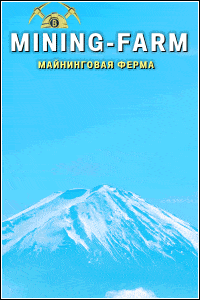
몇 초 안에 새 페이지가 열립니다. 여기에서 원하는 대로 사서함을 사용자 정의할 수 있습니다. 메시지에 대한 다양한 필터 설정, 전화번호 지정, 개인 데이터 편집 및 생성까지 가능 추가 폴더별도의 비밀번호가 있는 메시지의 경우. 하지만 이 경우 비밀번호 변경을 담당하는 메뉴 항목을 선택해야 합니다. 그래서 "비밀번호 및 보안"을 클릭하세요.

채굴에 대한 과대광고가 오래 전에 지나갔다고 생각한다면 성급하게 결론을 내리지 마십시오. 암호화폐 채굴로 수익 창출흥미진진한 경제 게임으로 변모했을 뿐입니다. 채굴의 뉘앙스를 모르는 사용자에게도 기회를 제공합니다 월 수익 50~100%를 벌어보세요암호화폐 채굴을 위한 가상 농장 구매를 위해. 투자 없이 프로젝트의 혜택을 누릴 수 있는 여러 가지 옵션도 있습니다.
안에 이 구역이메일 비밀번호를 변경할 수 있을 뿐만 아니라 이메일 보안도 강화할 수 있습니다. 예를 들어 나중에 복원할 수 있도록 전화번호를 추가할 수 있습니다. 잊어버린 비밀번호. 또한 원하시면 SMS로 확인 후 메일에 로그인하는 기능도 있습니다. 관심을 가질 만한 다른 설정도 있습니다. 기존 비밀번호만 변경하고 부가 기능에 신경쓰지 않으신다면 "비밀번호 변경" 버튼을 클릭하시면 됩니다.

필요한 데이터를 입력하라는 새 창이 즉시 나타납니다. 여기에 현재 가지고 있는 비밀번호를 적고, 새 비밀번호를 두 번 입력해야 합니다. 그러나 몇 개의 숫자와 같은 간단한 비밀번호를 새 비밀번호로 지정할 수는 없다는 점을 기억하십시오. 사이트에서도 허용되지 않기 때문에 쉬운 비밀번호. 우리는 신중하게 생각해야 할 것입니다. 그런 다음 맨 아래 이미지의 코드를 표시하고 "변경"을 클릭하면 됩니다.

(function(w, d, n, s, t) ( w[n] = w[n] || ; w[n].push(function() ( Ya.Context.AdvManager.render(( blockId: "R-A -498827-4", renderTo: "yandex_rtb_R-A-498827-4", async: true )); )); t = d.getElementsByTagName("script"); s = d.createElement("script"); s .type = "text/javascript"; s.src = "//an.yandex.ru/system/context.js"; s.async = true; t.parentNode.insertBefore(s, t); ))(이것 , this.document, "yandexContextAsyncCallbacks");
모든 것이 올바르게 완료되면 오른쪽 상단에 "비밀번호 변경됨"이라는 문구가 있는 녹색 창이 나타납니다. 다음으로, 새 비밀번호를 사용하여 메일에 로그인해 보세요.

나는 이것을 희망한다 간단한 지침당신을 도왔습니다. 여전히 질문이 있는 사람이 있으면 이 기사에 대한 댓글을 통해 질문하세요. 나는 모두에게 확실히 대답 할 것입니다. 비밀번호를 변경하고 원하는 대로 사서함을 사용자 정의하세요.
(function(w, d, n, s, t) ( w[n] = w[n] || ; w[n].push(function() ( Ya.Context.AdvManager.render(( blockId: "R-A -498827-3", renderTo: "yandex_rtb_R-A-498827-3", async: true )); )); t = d.getElementsByTagName("script"); s = d.createElement("script"); s .type = "text/javascript"; s.src = "//an.yandex.ru/system/context.js"; s.async = true; t.parentNode.insertBefore(s, t); ))(이것 , this.document, "yandexContextAsyncCallbacks");
mail.ru에서 비밀번호를 변경하는 것은 간단하고 빠른 절차입니다. 메일 ru 비밀번호를 변경하려면 이전 비밀번호를 기억해야 합니다. 메일루 비밀번호를 잊어버린 경우, 비밀번호 복구 절차를 거쳐야 합니다.
알아 둘만 한. 메일과 mail.ru 에이전트의 비밀번호는 항상 동일합니다. 메일에서 비밀번호를 변경하세요. 에이전트에서 자동으로 변경되므로 이 점을 명심하세요!
이메일 비밀번호를 변경하는 방법
따라서 이메일 비밀번호를 변경하려면 사서함으로 이동하세요. 메일 ru 비밀번호를 잊어버린 경우 페이지 바로 아래에 비밀번호를 복구하는 데 필요한 사항이 나와 있습니다.
누르다 "비밀번호 및 안전".

키보드가 영어 레이아웃인지 확인하세요. 현재 비밀번호를 입력하세요. "현재 비밀번호". 그런 다음 새 비밀번호를 입력하고 반복한 다음 코드를 입력하고 "변경" 버튼을 클릭하세요. 모든 작업을 올바르게 수행했는데 메시지가 나타나지 않으면 mail.ru의 비밀번호 변경이 성공한 것입니다.
조언. 한편으로는 비밀번호를 더 복잡하게 만드는 것이 좋습니다. 비밀번호가 복잡할수록 mail.ru를 해킹하기가 더 어려워집니다. 반면에 자신이 쉽게 기억할 수 있어야 합니다. 비밀번호를 꼭 기억해두세요! 어딘가에 적어 두는 것이 좋습니다! 쓰기 좋은 비밀번호 mail.ru의 경우 다음과 같이 할 수 있습니다. 키보드를 다음으로 전환하세요. 영어을 탭한 다음 러시아어로 단어를 입력하세요. 예를 들어, 커피 메이커라는 단어는 rjatdfhrf로 작성됩니다. 이 비밀번호는 기억하기 쉽고 해독하기가 매우 어렵습니다. 물론 영어 레이아웃의 Coffee28654brew와 같이 훨씬 더 좋고 훨씬 더 안정적입니다.
준비가 된. 다음에 메일에 로그인할 때 이미 변경된 비밀번호를 입력해야 합니다.
비밀번호를 잊어버린 분들은 당황하지 마세요. 아래에는 mail.ru 비밀번호를 복구하는 방법이 나와 있습니다.

메일 이름을 입력하세요. @ 뒤에 오는 이름의 두 번째 부분도 올바르게 지정해야 합니다. 그런 다음 "다음"을 클릭하십시오.

비밀번호를 복구하려는 사서함을 등록할 때 지정한 보안 질문에 대한 답변을 입력하세요. 그런 다음 "Enter"를 누르십시오.